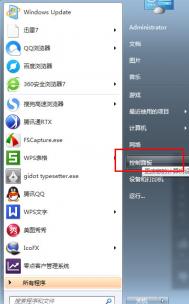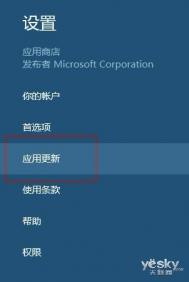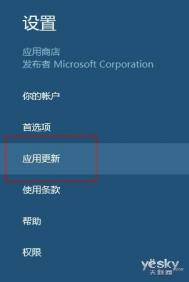我们知道安装的系统默认是开启系统自动更新的。对于绝多数个人用户甚至企业用户来说windows自带的自动更新功能并不实用,经常会自动下载系统内部一些补丁程序并安装,造成过多系统垃圾,甚至造成系统出错,影响系统稳定与速度。因此我们最好关闭自动更新功能。
自动更新是什么?
自动更新是微软的一个打补丁的程序,用它来打补丁。它内置在Windows 系统里,微软设计它的原因就是操作系统有漏洞,需要及时补上,不过这却存在另外一个问题,系统总是下载更新大量系统文件,并且很多程序我们并不需要更新, 这就给用户带来不便,产生大量垃圾,目前我们系统打补丁一般都是用360安全卫士或金山卫士有选择的安装,因此完全用不到系统盲目的大而全系统更新,下面 介绍几种关闭系统自动更新的方法。
如何关闭自动更新方法一:常规法
进入电脑桌面--在我的电脑上右键选择属性切换到自动更新选项,选择关闭自动更新确认即可,如下图:
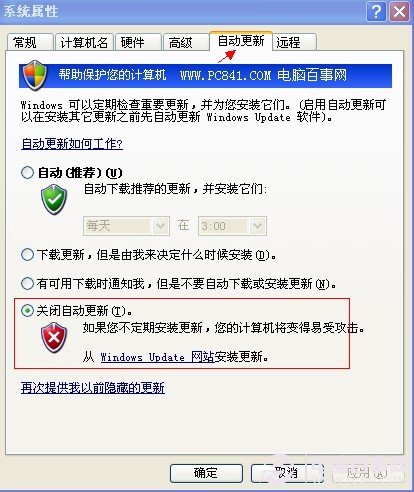
关闭自动更新方法一
(本文来源于图老师网站,更多请访问https://m.tulaoshi.com/diannaorumen/)如何关闭自动更新方法二:关闭自动更新服务
首先从电脑桌面左下角的 开始 - 运行 里输入:services.msc 命令,如下图:
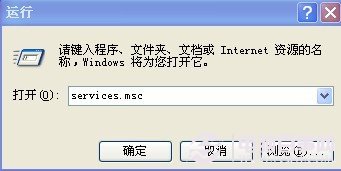
进入系统服务项命令
确认之后进入计算机管理界面的服务项设置界面,如下图:

关闭自动更新服务
如上图进入服务项管理界面后,我们找到顶部的 Automatic Updates 自动更新服务项,使用鼠标左键双击进入属性设置,将启动类型改为已禁用,服务状态改为已停止之后确认即可,如上图演示。